Giocare sul Mac può essere un’esperienza gratificante, ma non ci sono molti controller di gioco per Mac disponibili (specialmente quelli su cui puoi fare affidamento). Inoltre, se siete già abituati a un controller Playstation 3 (il Dual Shock 3 da 40 dollari), usare qualcosa di diverso può confondere. Fortunatamente, non devi preoccuparti – puoi usare il tuo attuale controller PlayStation 3 con il tuo Mac via Bluetooth.
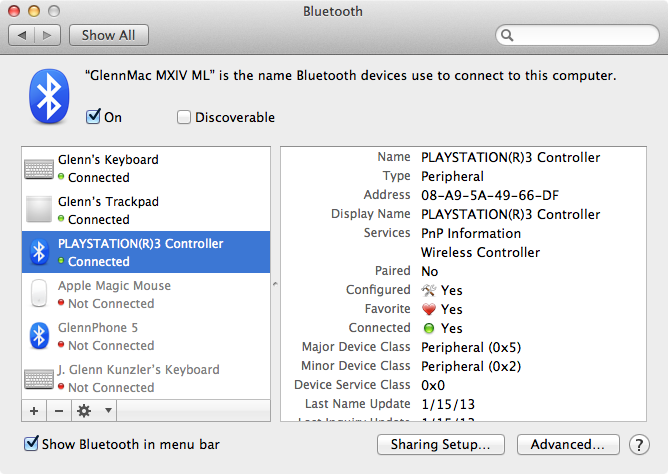
I driver per supportare il controller Sony DualShock 3 PlayStation sono già inclusi in OS X Snow Leopard o successivo. Tutto quello che dovete fare è accoppiarlo via Bluetooth, e sarete pronti a giocare a qualsiasi gioco che supporti un gamepad Bluetooth. L’utente di Github Statico ha pubblicato istruzioni dettagliate per farlo accadere. Ecco come configurarlo!
* Nota: queste istruzioni sono specifiche per OS X Snow Leopard, OS X Lion e OS X Mountain Lion. Il processo è molto più semplice sotto OS X Mavericks e più recente, e non richiede molti dei passaggi seguenti, come l’aggiunta del controller ai preferiti.
- Apri il menu Apple -> Preferenze di sistema -> Bluetooth e disabilita il Bluetooth sul Mac così come qualsiasi altro Mac o dispositivo vicino che cercherà di accoppiarsi con e confondere il controller.
- Resetta il controller PS3 inserendo una graffetta nel foro vicino al pulsante L2.
- collegare il controller PS3 al Mac con cavo USB.
- Abilitare Bluetooth.
- Premere il pulsante “PS” per 1-2 secondi fino a quando le luci rosse lampeggiano.
- Scollegare il cavo USB.
- Fare clic sull’icona “+” nelle preferenze per aprire l’assistente di configurazione Bluetooth.

- Apparirà una finestra chiedendo di inserire un codice di accesso. Inserisci “0000” (senza le virgolette) e clicca su “Accetta”.”
- Chiudi l’assistente di configurazione.
- Clicca la voce “PLAYSTATION3 Controller” nella lista Bluetooth nelle preferenze. Poi seleziona “Aggiungi ai preferiti” e poi “Aggiorna servizi” dal piccolo menu con l’icona dell’ingranaggio.
- Disabilita il Bluetooth. Aspetta un secondo.
- Abilita il Bluetooth. Aspetta un altro secondo.
Ho provato questo io stesso, e posso verificare che funziona. Lo screenshot di cui sopra proviene effettivamente dal mio Mac. Spero che questo suggerimento vi piaccia – certamente ho intenzione di fare un po’ di giochi per Mac in stile PlayStation questo fine settimana! Fateci sapere nei commenti se trovate qualche gioco particolarmente bello che supporta un game pad Bluetooth!
Se avete bisogno di un controller, il DualShock 3 è davvero eccellente, ed è disponibile su Amazon per circa $40.
Per altri consigli utili, controllate la nostra collezione completa di tutorial visitando la nostra categoria How-To!
* Aggiornamento (27/09/2013): Dopo aver ricevuto numerose richieste e commenti sul fatto che questo non funziona, ho esaminato la questione ancora una volta. L’ho completato con successo e ho usato il controller PS3 in modalità Steam Big Picture sotto OS X 10.8.3, OS X 10.8.5 e l’ultima anteprima per sviluppatori di OS X Mavericks. Se si utilizza OS X 10.8.x, è NECESSARIO aggiungere il controller ai “Preferiti”, come specificato nelle istruzioni di cui sopra, per farlo funzionare.
Il mio co-editore Chris Hauk si è preso la briga di testare il processo, ed è stato in grado di utilizzare con successo il controller PS3 per giocare a LEGO Batman sotto OS X 10.8.5.
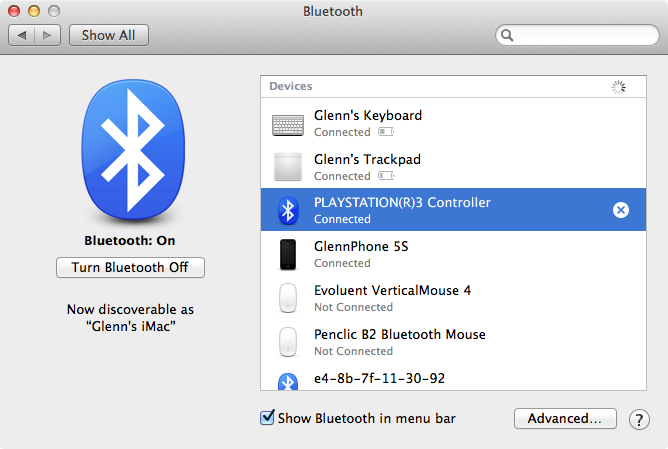
A parte questo, l’intero processo sembra andare molto più liscio, e funzionare in modo molto più affidabile, utilizzando OS X Mavericks. L’immagine qui sopra dimostra alcune delle differenze nelle impostazioni Bluetooth di Mavericks.
Aggiornamento (10/28/2013): È anche possibile utilizzare il controller DualShock 4 PlayStation 4 per giocare sul Mac – fare clic su questo link per i dettagli!